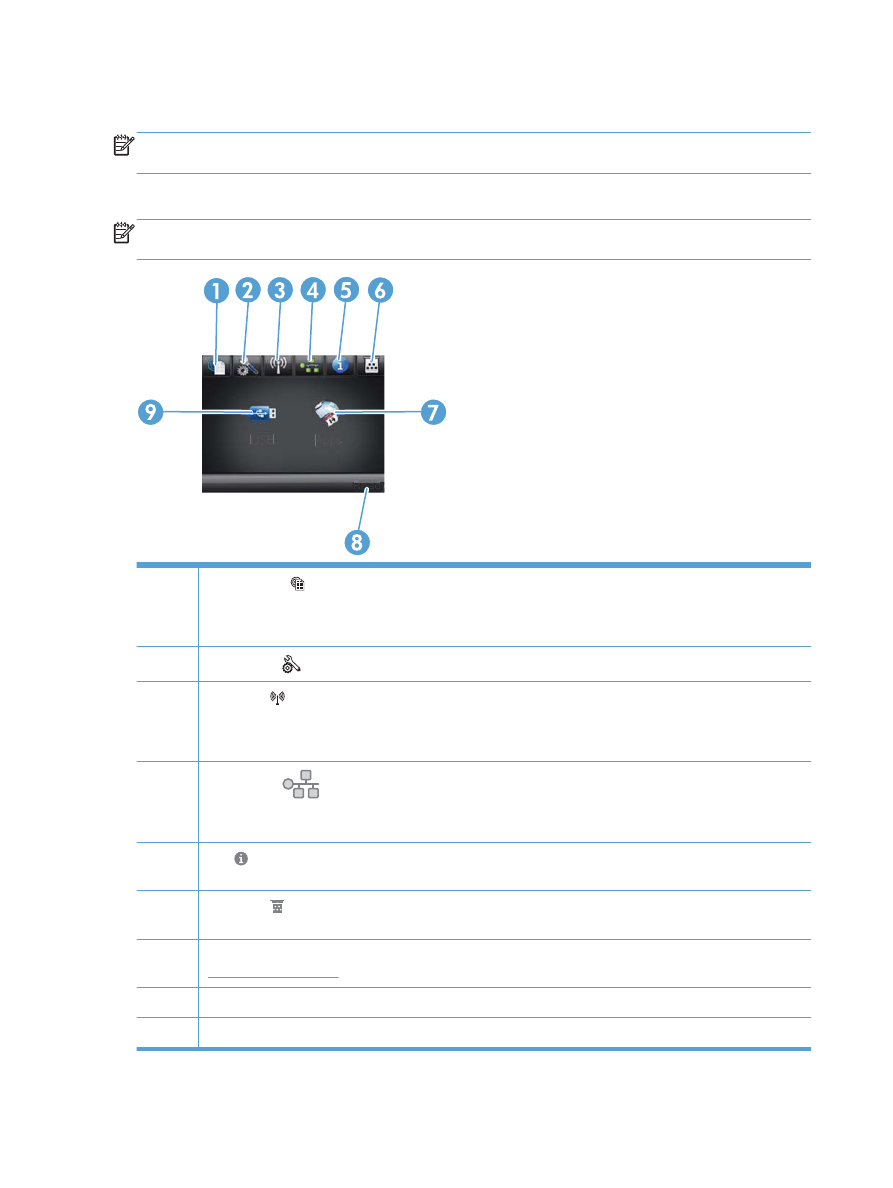
タッチスクリーンのホーム画面
注記:
HP LaserJet Pro 400 M401dn プリンタ モデルおよび HP LaserJet Pro 400 M401dw プリ
ンタ モデルでは、タッチスクリーン コントロール パネルを使用できます。
ホーム画面からプリンタの各機能にアクセスしたり、プリンタのステータスを確認したりできます。
注記:
プリンタの構成によっては、ホーム画面の機能が異なることがあります。一部の言語では、
レイアウトが逆の場合もあります。
1
Web サービス ボタン:HP ePrint など、HP Web サービスの機能にすぐにアクセスできます。
HP ePrint は、電子メール対応デバイスを使用して文書をプリンタの電子メール アドレスに送信し、印刷するツ
ールです。
2
セットアップ
ボタン:メイン メニューにアクセスできます。
3
ワイヤレス
ボタン:ワイヤレス メニュー およびワイヤレス ステータス情報にアクセスできます
(HP LaserJet Pro 400 M401dw プリンタ モデルのみ)
注記:
ワイヤレス ネットワークに接続しているとき、このアイコンは一連の信号強度バーに変わります。
4
ネットワーク
ボタン:ネットワーク設定とネットワーク情報にアクセスできます
(HP LaserJet Pro 400
M401n プリンタ、HP LaserJet Pro 400 M401dn プリンタ、および HP LaserJet Pro 400 M401dw プリンタ
モデルのみ
)。ネットワーク設定画面からは、[ネットワークの概要] ページを印刷できます。
5
情報
ボタン:プリンタのステータス情報を表示します。ステータス要約画面からは、
[設定レポート] ページ
を印刷できます。
6
サプライ品
ボタン:サプライ品のステータスに関する情報が表示されます。サプライ品の要約画面からは、
[サプライ品のステータス] ページを印刷できます。
7
アプリケーション
ボタン:
[
アプリケーション
] メニューにアクセスして、HP ePrintCenter Web サイト
(
www.hpeprintcenter.com
) よりダウンロードした Web アプリケーションから直接印刷できます。
8
プリンタのステータス
9
USB
ボタン:
[USB フラッシュ ドライブ] メニューにアクセスできます
6
第
1 章 製品の紹介
JAWW